J'utilise un téléphone Samsung Galaxy. Récemment, j'ai reçu quelques photos sur WhatsApp, mais je les ai accidentellement supprimées de l'application Galerie du téléphone. Puis-je récupérer les photos WhatsApp supprimées après les avoir supprimées de l'application Galerie?'- Peter, Nouvelle-Zélande
J'ai effacé le chat WhatsApp et j'ai oublié de faire une sauvegarde de certaines photos importantes partagées par un ami. Ai-je perdu définitivement les photos WhatsApp ? Comment récupérer des photos supprimées de WhatsApp sans sauvegarde?'-Andrew, Boston
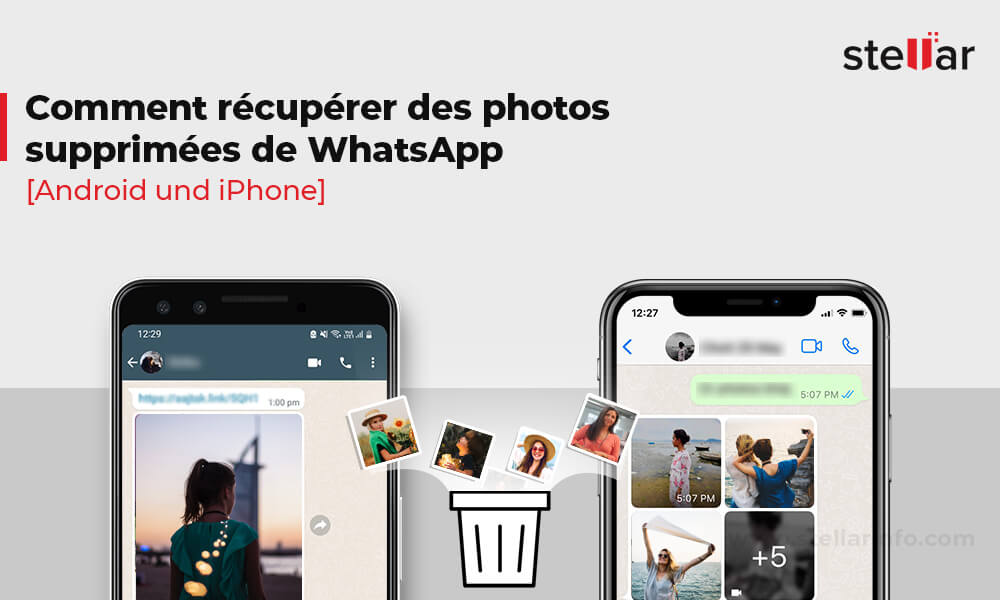
Vous avez supprimé les photos WhatsApp de l'application Galerie du téléphone Android ? Vous avez effacé le chat WhatsApp, y compris les photos importantes reçues ? Impossible de voir les images WhatsApp supprimées par l'expéditeur ou les photos supprimées de WhatsApp sur iPhone ? Si vous êtes dans l'une ou l'autre de ces situations et que vous souhaitez récupérer des photos WhatsApp supprimées, cet article est pour vous. Lisez la suite pour savoir comment récupérer des photos WhatsApp perdues ou supprimées sur Android, iPhone, tablette, PC ou Mac.
Restaurez les photos WhatsApp supprimées de l'application Galerie/Photos [Android et iPhone].
Les photos partagées sur WhatsApp sont enregistrées par défaut dans l'application Galerie de votre téléphone Android. Commencez donc par rechercher les photos supprimées dans l'application Galerie de votre téléphone mobile. Si vous possédez un iPhone, vérifiez l'application Photos de votre appareil iOS.
Dans l'application Android Gallery, cliquez sur " Albums " puis sur le dossier " Images WhatsApp ". Si vous ne trouvez pas les photos ici, passez à la méthode suivante pour récupérer les photos WhatsApp supprimées. Lisez également Comment récupérer des photos supprimées de l'application Android Gallery.
Utilisez Google Photos pour récupérer les images WhatsApp supprimées [Android et iPhone].
Vous utilisez peut-être Google Photos pour enregistrer ou sauvegarder vos photos. Si les images WhatsApp ne se trouvent pas dans l'application Galerie du téléphone, cherchez-les dans le stockage en nuage de votre téléphone mobile.
Par étapes : Comment restaurer les images WhatsApp à partir de Google Photos :
- Ouvrez Google Photos sur votre smartphone.
- Cliquez sur la bibliothèque en bas de la page.
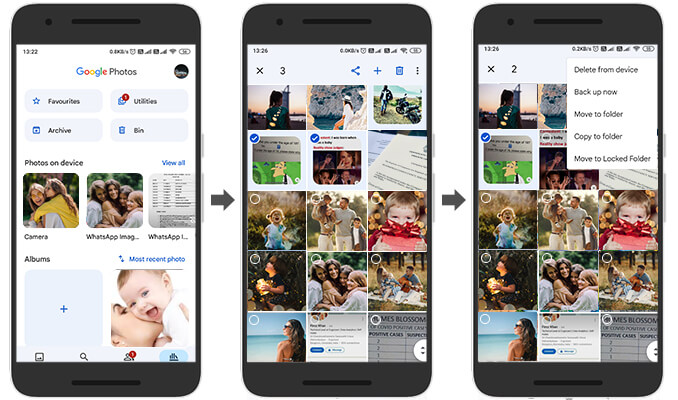
- Tapez sur le dossier Images WhatsApp. Trouvez et sélectionnez les photos WhatsApp requises.
- Cliquez sur les 3 points dans le coin supérieur droit. Choisissez l'une des options pour restaurer les images WhatsApp supprimées de Google Photos.
Vous pouvez également utiliser le champ de recherche de Google Photos, qui permet d'effectuer des recherches par catégories (dates, personnes, lieux, selfies, nature, etc.).
Restaurer les photos WhatsApp avec une sauvegarde Google Drive [Android et iPhone].
Dans toute situation de perte de données, la sauvegarde est un soulagement. Sur les téléphones Android, Google Drive prend en charge la sauvegarde de WhatsApp à partir de laquelle vous pouvez récupérer les photos supprimées. Si vous n'avez pas sauvegardé votre WhatsApp avec Google Drive, cette méthode ne fonctionnera pas pour vous.
Remarque : veillez à utiliser le même compte Google et le même numéro de téléphone pour la récupération de photos WhatsApp avec Google Drive que ceux utilisés pour créer la sauvegarde de WhatsApp.
Pour vérifier si la sauvegarde WhatsApp est disponible dans Google Drive, suivez les étapes ci-dessous :
- Sur Android, ouvrez WhatsApp. Cliquez sur les 3 points et sélectionnez Paramètres.
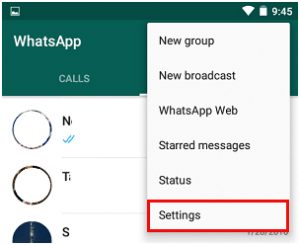
- Cliquez pour suivre Chats > Chat Backup.
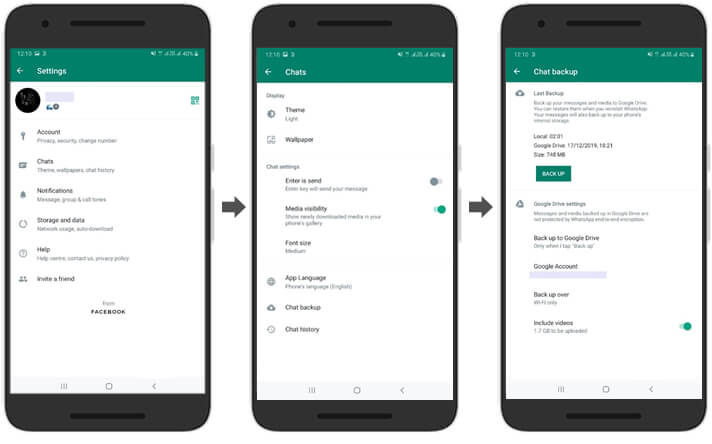
- L'écran Sauvegarde en ligne affiche les détails de votre sauvegarde (date et taille de la dernière sauvegarde, et fréquence de la sauvegarde). Si les photos ont été supprimées après la création de la dernière sauvegarde, récupérez-les en suivant les étapes indiquées ici.
Par étapes : Comment récupérer des photos WhatsApp avec une sauvegarde Google Drive :
- Désinstallez WhatsApp sur votre Android.
- Ensuite, réinstallez l'application WhatsApp depuis le Google Play Store.
- Vérifiez votre numéro de téléphone et les détails de votre compte.
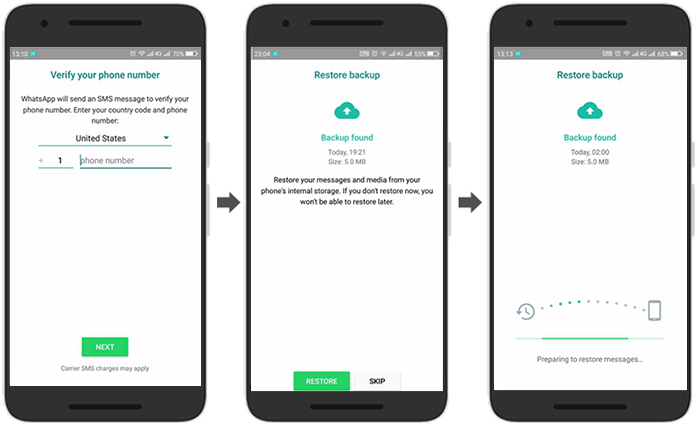
- Vous recevrez un message vous invitant à restaurer les chats depuis Google Drive. Cliquez sur le bouton Restaurer.
Cela permet de restaurer votre sauvegarde WhatsApp sur Android, qui comprend les chats supprimés, les fichiers multimédias, etc. Ouvrez maintenant WhatsApp et accédez à vos photos.
Récupérez les photos supprimées par d'autres personnes sur votre WhatsApp [Android et iPhone].
Vous avez peut-être partagé les photos WhatsApp supprimées avec des amis ou des membres de votre famille dans des chats. Si vous avez appliqué l'option " Delete For Me " (supprimer pour moi) après avoir partagé une photo dans WhatsApp, la photo ne sera pas supprimée pour le destinataire de la discussion. Cependant, si vous avez appuyé sur l'option " Delete For Everyone " (Supprimer pour tout le monde), il y a peu de chances que vous puissiez restaurer les photos supprimées sur les appareils des autres.
Peu importe, vérifiez auprès d'autres personnes disponibles dans votre liste de contacts WhatsApp, si elles ont les photos requises sur leur appareil. Demandez-leur de partager les photos avec vous par WhatsApp ou par e-mail. Lisez également Comment récupérer l'historique des conversations Whatsapp sur un iPhone.
Récupérer les images WhatsApp supprimées par l'expéditeur
L'expéditeur a-t-il utilisé l'option " Supprimer pour tout le monde " dans l'heure qui a suivi le partage des photos avec vous sur WhatsApp ? Cependant, voulez-vous voir les photos WhatsApp supprimées ?
Vous pouvez voir les images WhatsApp supprimées par l'expéditeur à partir de l'historique des notifications sur votre Android ou iPhone. Cependant, dès que vous cliquez sur la notification, le message / la photo disparaît. Soyez donc prudent et ne supprimez pas votre notification Android ou iPhone à la hâte. Les notifications WhatsApp sont le seul moyen d'avoir au moins un aperçu des photos supprimées par l'expéditeur.
Restaurer les photos WhatsApp supprimées à partir du gestionnaire de fichiers sur Android
Qu'ils soient de marque Samsung, Redmi, Oppo ou autre, tous les téléphones Android stockent les photos de l'appareil dans un dossier local généralement nommé Gestionnaire de fichiers ou Mes fichiers. Cela inclut également les photos WhatsApp. Ainsi, même si les photos sont supprimées de WhatsApp, vous pouvez toujours les trouver dans le dossier de la mémoire interne de votre Android.
Remarque : les écrans de récupération de photos WhatsApp peuvent différer selon votre modèle Android. Ici, nous avons partagé les écrans du téléphone Samsung pour récupérer les photos supprimées de WhatsApp.
En plusieurs étapes : Comment récupérer les images WhatsApp supprimées du stockage Samsung
- Sur Android, ouvrez Mes fichiers ou le gestionnaire de fichiers (si vous utilisez un autre téléphone).
- Cliquez sur Images.
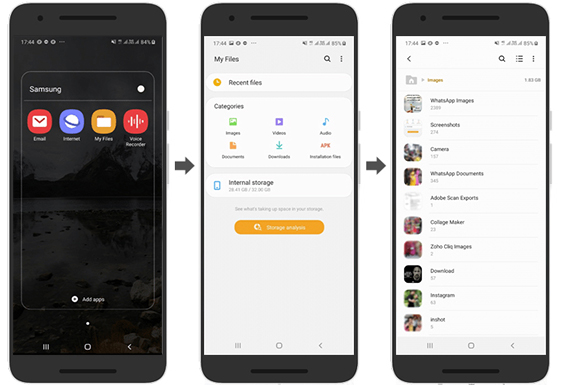
- Appuyez sur WhatsApp Images et sélectionnez les photos que vous souhaitez restaurer.
- Cliquez sur l'icône Partager ou Envoyer (sur d'autres téléphones) en bas. Vous pouvez également choisir l'option "Déplacer" pour enregistrer la photo récupérée sur un ordinateur portable ou sur Google Drive. Remarque : les options de partage ou de déplacement des photos récupérées peuvent varier selon votre modèle Android.
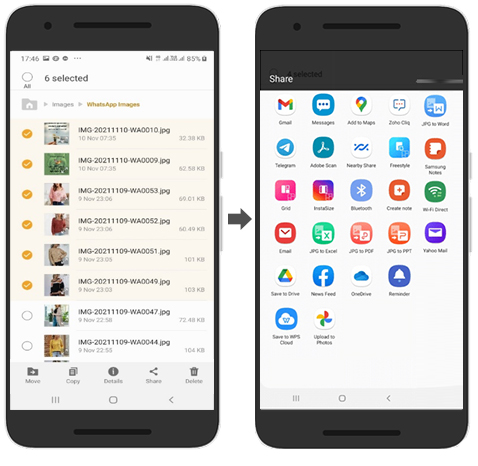
- Choisissez parmi les options, comment vous souhaitez partager ou envoyer les photos récupérées et enregistrez-les à l'emplacement souhaité.
Restaurer les photos WhatsApp supprimées sur l'iPhone en utilisant la sauvegarde iTunes/ iCloud
Les utilisateurs d'iPhone ne doivent pas s'inquiéter des photos WhatsApp supprimées, car Apple les couvre avec son service de sauvegarde iCloud et iTunes. Vous pouvez à tout moment restaurer des photos WhatsApp supprimées sur iPhone, PC ou Mac en utilisant la sauvegarde iCloud ou iTunes. Cependant, la récupération des photos WhatsApp avec iTunes ou iCloud, remplacera tout votre contenu existant sur l'iPhone. Par conséquent, n'oubliez pas de faire une sauvegarde de vos données iPhone actuelles avant de récupérer les photos WhatsApp supprimées.
Passons maintenant aux étapes de récupération des photos supprimées à l'aide d'iCloud et de la sauvegarde iTunes.
En plusieurs étapes : Comment restaurer les photos WhatsApp à partir d'une sauvegarde iCloud sur iPhone :
- Sur votre iPhone, allez dans Réglages > Général > Réinitialisation> Effacer tous les contenus et réglages.
- Dans la boîte de dialogue, choisissez Effacer maintenant et suivez les instructions jusqu'à l'écran Apps & Data.

- Appuyez sur Restaurer à partir d'une sauvegarde iCloud.
- Connectez-vous à votre compte iCloud et sélectionnez la sauvegarde récente.
- Cliquez sur Restaurer. Cela permettra de restaurer toutes les photos WhatsApp supprimées sur l'iPhone.
Cliquez pour d'autres méthodes de récupération de photos WhatsApp supprimées à l'aide d'iCloud.
Par étapes : Comment récupérer des photos WhatsApp supprimées en utilisant iTunes sur un ordinateur
- Lancez la dernière version d'iTunes sur l'ordinateur.
- Connectez votre iPhone à l'ordinateur.
- Dans la liste des appareils du volet de gauche, sélectionnez votre iPhone.
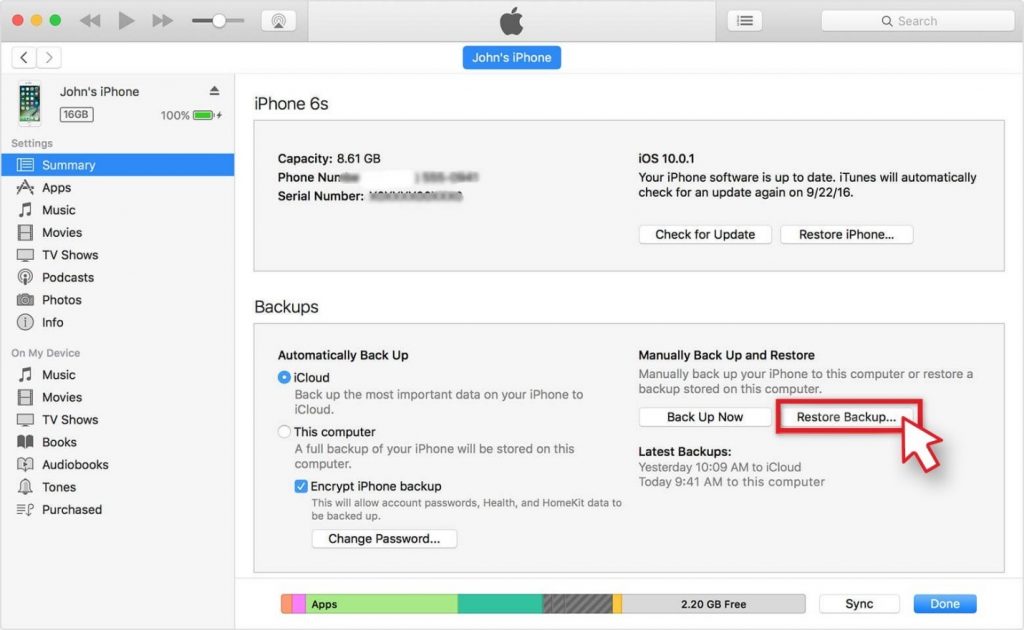
- Dans le panneau de droite, sous Sauvegardes, choisissez la date de sauvegarde récente et cliquez sur le bouton Restaurer la sauvegarde.
Cliquez pour d'autres méthodes de récupération des photos WhatsApp supprimées à l'aide d'iTunes.
Conseil supplémentaire : Si vous voulez récupérer les photos WhatsApp sur l'iPhone sans supprimer les données existantes, utilisez le meilleur logiciel de récupération de photos sur l'iPhone, tel que Stellar Data recovery for iPhone.
Récupérer les photos WhatsApp sur PC ou Mac avec un logiciel de récupération de photos
Vous utilisez WhatsApp web et avez probablement téléchargé les photos sur l'ordinateur ? Avez-vous déjà transféré des photos WhatsApp par e-mail ou Bluetooth vers un ordinateur ? Dans de telles situations, les photos sont enregistrées sur le disque local de votre PC ou Mac. Dans ce cas, un logiciel de récupération de photos peut vous être utile.
Les outils avancés de récupération de photos tels que Stellar Photo Recovery peuvent analyser et récupérer même les fichiers image supprimés du PC, du MAC et des lecteurs externes.
Vous devez installer le logiciel sur votre ordinateur et l'exécuter en suivant les instructions simples affichées à l'écran. Après l'analyse, le logiciel affiche les photos supprimées, que vous pouvez prévisualiser et récupérer. Lisez le processus étape par étape pour récupérer les photos WhatsApp supprimées sur l'ordinateur.
Il est préférable de télécharger la version d'essai gratuite du logiciel. Elle affiche les fichiers image récupérables. Ce n'est que si vous pouvez voir vos images WhatsApp dans les résultats de l'analyse que vous pouvez télécharger la version complète.


Remarque : L'édition gratuite de Stellar Photo Recovery peut récupérer jusqu'à 10 photos.
Conclusion et FAQ
Il est fréquent de supprimer des photos WhatsApp par erreur. Un mauvais clic et vous finissez par perdre les photos de l'application. Cependant, la frustration s'installe lorsqu'aucune astuce ou méthode de récupération n'est utile. Cela est d'autant plus évident que des milliers de questions dans les forums portent sur la façon de récupérer des photos supprimées de WhatsApp. Pour répondre à ce problème courant, cet article présente 8 méthodes différentes de récupération des photos WhatsApp sur Android et iPhone. L'une de ces méthodes devrait certainement permettre de récupérer vos photos WhatsApp supprimées.
FAQ
1. Comment récupérer des photos supprimées de WhatsApp sur Android sans sauvegarde ?
Pour récupérer des photos supprimées de WhatsApp sans sauvegarde, vérifiez la Galerie ou l'application Photos de votre téléphone mobile. Si vous ne trouvez pas les photos ici, utilisez le meilleur logiciel de récupération de photos WhatsApp pour Android ou iPhone que vous utilisez.
2. Comment récupérer les photos de WhatsApp web sur PC ou Mac ?
Sur votre ordinateur, ouvrez WhatsApp Web dans le navigateur. Maintenant, sur votre Android ou iPhone, ouvrez WhatsApp. Cliquez sur les 3 points en haut à droite, sélectionnez WhatsApp Web et scannez le code QR sur WhatsApp Web en utilisant votre téléphone. Vous serez maintenant en mesure de vous connecter à WhatsApp Web sur votre ordinateur portable. Ensuite, il suffit d'aller sur le chat à partir duquel vous voulez récupérer les photos. Recherchez les photos, cliquez et téléchargez-les sur votre PC ou votre Mac. Les photos seront enregistrées dans le dossier de téléchargement de votre ordinateur.
3. Comment récupérer les pièces jointes WhatsApp de l'iPhone supprimées ?
Si vous avez perdu les pièces jointes de WhatsApp ou effacé les discussions contenant les fichiers partagés, utilisez un logiciel de récupération pour iPhone. Avant de télécharger le logiciel, assurez-vous qu'il prend en charge la récupération des pièces jointes WhatsApp.
Cliquez pour en savoir plus sur le dépannage des problèmes WhatsApp.
Was this article helpful?